
4K显示器是指具备4K分辨率的显示器设备。4K的名称来源于其横向解析度约为4000像素,分辨率有3840x2160和4096×2160像素2种超高分辨率规格。相比主流的1080P全高清分辨率,4K显示器增加数百万个像素点,画面的精细程度及显示品质有质的飞越。
在4K显示器中运行Windows10系统怎么样?
在windows 10设备上可以很好地安装4K监视器; 立即检测到分辨率,并且Windows加载了通用驱动程序时,从LG下载最新的驱动程序和颜色配置文件以安装显示器并不难。

windows 10自动将显示比例设置为150%,以确保文本,应用程序和其他项目的大小在设备上不会太小; 这对于本机Windows控件和某些内置应用程序效果很好。
使用4K显示器的用户可能会遇到的最大问题是,许多Win32程序不支持高分辨率的显示。 尽管您仍然可以运行这些程序,但您会注意到文本和信息以几乎不可读的形式显示(除非您的视力很好,但即使那样,随着时间的流逝,您的视力也会受到损害)。

以我最喜欢的提要阅读器QuiteRSS为例; 这是程序默认在4K显示器上显示的方式:
文字是可读的,但至少在我看来,这使眼睛感到压力。许多程序提供了处理此问题的选项。 QuiteRSS允许您更改选项中的字体大小和其他参数。
问题是:由于没有可以调整的全局设置,因此您只能对系统上运行的每个程序进行调整。
更糟糕的是,某些程序,尤其是不再更新的较旧程序,可能根本不提供这些设置。使用这些程序时,可以使用屏幕上的放大镜,但这并不是真正的解决方案。
即使程序仍在积极开发中,也可能无法完美支持高DPI。诸如PeaZip之类的流行应用程序仅在最近才更新,而诸如新的Malwarebytes 4.0之类的其他应用程序仍然可能具有较高的DPI问题。
但是微小的文本和界面元素只是问题的一部分。如果您在多台显示器上运行windows 10(如我必须对其进行测试),您可能会注意到文本模糊,元素看起来尺寸过大或元素看起来模糊。 Microsoft在其网站上有一个支持页面,突出显示Windows缩放问题。
创建了DPI Fix之类的程序来解决该问题。
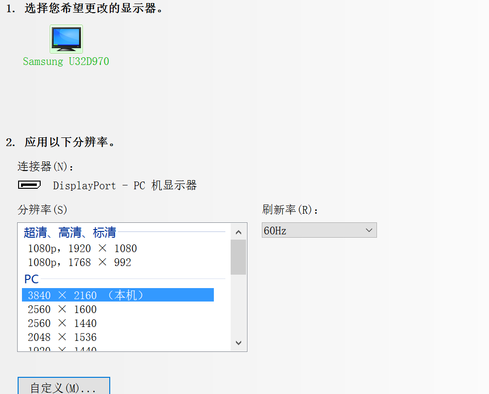
以上就是win10x对4k屏支持度的介绍啦,希望能帮助到大家。




